来源:www.laomaotao.org 时间:2018-09-08 13:15
相信很多用户都对wifi非常熟悉,因为现在不管走到哪里都有wifi,不过大家是否清楚wifi了点的建立方法呢?win7电脑设置wifi热点之后非常方便,能够为其他电脑或者手机设备进行使用,那么win7电脑如何建立wifi热点呢?今天为大家分享win7电脑建立wifi热点的操作方法。
建立wifi热点操作方法:
1、打开“控制面板”;如图所示:
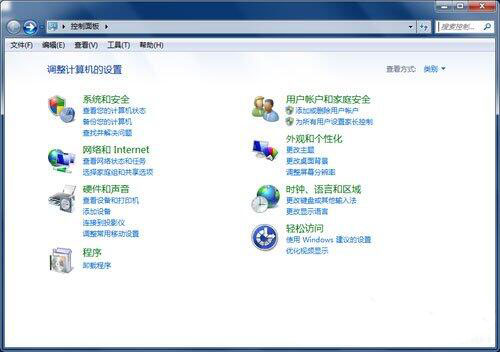
2、点击“网络和Internet”;如图所示:
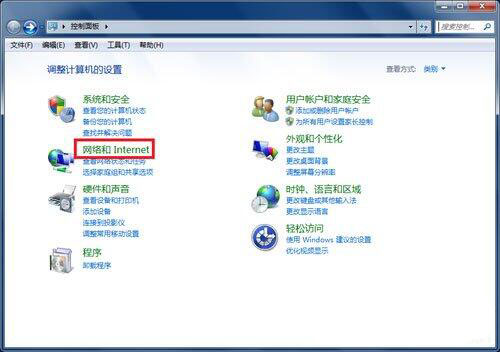
3、点击“网络共享中心”;如图所示:
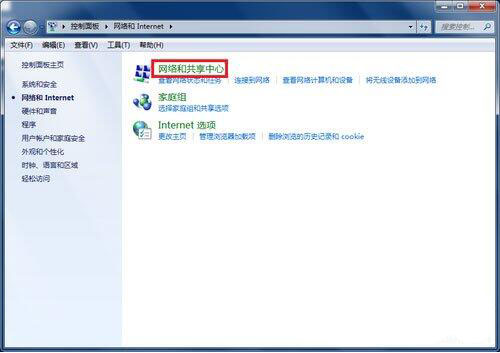
4、找到并打开“设置新的网络连接或网络”;如图所示:
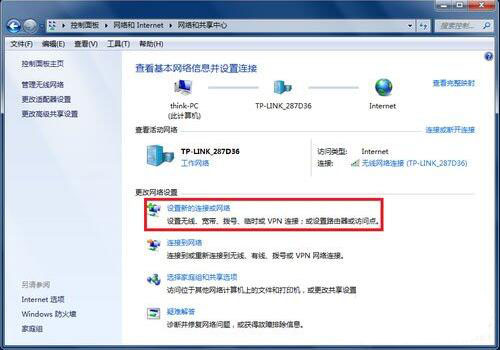
5、拉动滚动条到最下方,选择并打开“设置无线临时(计算机到计算机)网络”;如图所示:
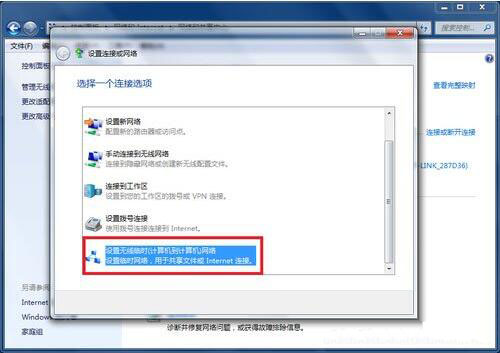
6、点击下一步;如图所示:
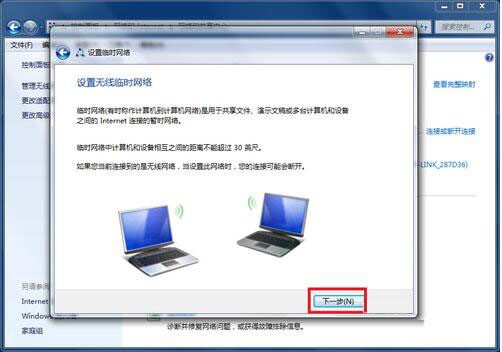
7、填写网络名称、密码;如图所示:
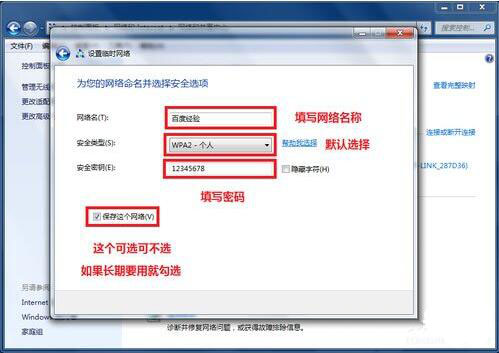
8、等待无线WiFi设置完成;如图所示:
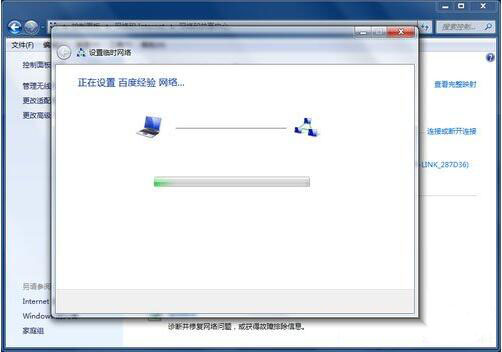
9、等待几秒钟后你就可以看到无线网络设置成功的提示,关闭控制面板,接下来就可以用其他笔记本或者手机连接上网了。如图所示:
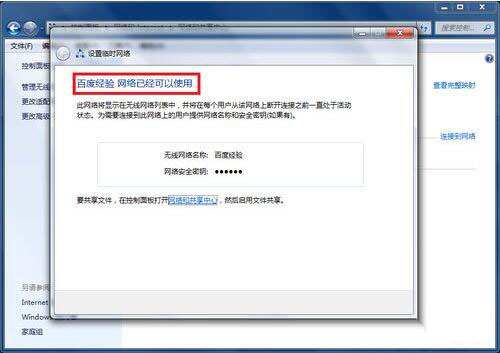
关于win7电脑建立wifi热点的操作步骤就为用户们详细介绍到这边了,如果用户们不知道电脑如何建立wifi热点,可以按照以上方法步骤进行操作哦,希望本篇教程对大家有所帮助,更多精彩教程请关注新毛桃官方网站。
责任编辑:新毛桃:http://www.laomaotao.org